Chưa có sản phẩm trong giỏ hàng.
Hướng dẫn nộp tờ khai – Kê khai Thuế qua mạng
Làm thế nào để nộp tờ khai – kê khai thuế qua mạng? Đây là vấn đề tưởng chừng đơn giản nhưng thực tế nhiều kế toán viên đang đau đầu tìm hiểu hiện nay. Vậy còn bạn thì sao? Nếu bạn cũng đang bối rối thì hãy dắt túi ngay hướng dẫn chi tiết sau đây của chúng tôi. Từ đó bạn có thể áp dụng để tránh tối đa những sai sót gây ra tổn thất không đáng có trong việc nộp tờ khai, kê khai thuế.
XEM THÊM:
- Hướng dẫn cách đăng ký nộp thuế điện tử
- Hướng dẫn cài đặt phần mềm hỗ trợ kê khai thuế HTKK
- Hướng dẫn cài đặt tool kiểm tra thời hạn cho chữ ký số VIETTEL-CA
Những chuẩn bị cần thiết trước khi tiến hành nộp tờ khai – kê khai thuế qua mạng năm 2021
Nộp tờ khai – kê khai thuế qua mạng thực tế không phải quá khó khăn. Tuy nhiên để thực hiện được quy trình này thành công trong thời gian nhanh chóng thì bạn cần có sự chuẩn bị tốt. Theo đó những việc bạn cần làm với tư cách kế toán viên của doanh nghiệp trước khi kê khai thuế qua mạng bao gồm như là:
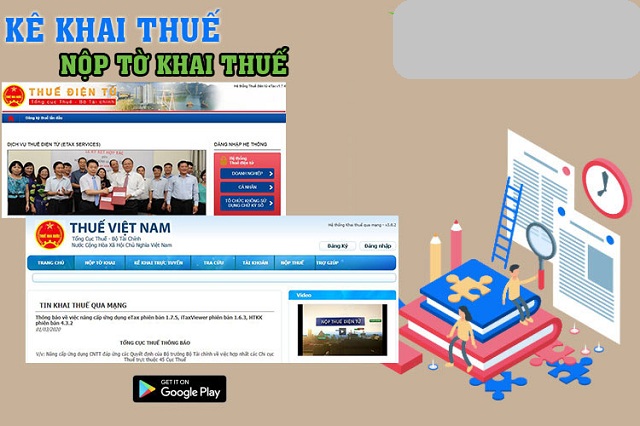
Cài đặt chữ ký số
Trước tiên bạn cần đăng ký để được cấp chứng thư số với USB token chứa chữ ký điện tử. Sau đó khi đã sở hữu USB token thì bạn hãy thực hiện cần đặt chữ ký số. Chi tiết bạn có thể tiến hành lần lượt các thao tác cài đặt như sau:
- Cắm USB token vào máy tính
- Truy cập My Computer máy tính để mở ổ CD Driver của USB token. Bạn chỉ cần click đúp chuột thì file setup sẽ hiển thị.
- Ngay lập tức bạn click chạy file setup.exe. Như vậy là quá trình cài đặt chữ ký số sẽ diễn ra. Thông thường bạn chỉ cần chờ đợi 5 – 10 phút để quá trình cài đặt hoàn tất. Song bạn chú ý quá trình cài đặt chữ ký số nhanh hay chậm sẽ còn tùy thuộc vào máy tính cũng như tốc độ mạng.
Cài đặt phần mềm kê khai thuế HTKK
Việc thứ 2 bạn cần thực hiện trong khâu chuẩn bị đó là cài đặt phần mềm kê khai thuế. Ở đây phần mềm đích danh được chỉ định bạn nên cài đặt trên máy tính để sử dụng là HTTK. Theo đó bạn chỉ cần gõ tìm kiếm tên phần mềm trên mạng và tải về cài đặt bình thường là được. Riêng trường hợp máy tính bạn đã có sẵn phần mềm HTKK thì có thể bỏ qua công việc này.
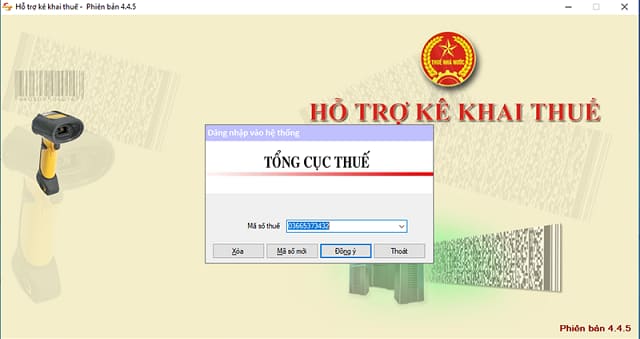
Hướng dẫn chi tiết quá trình nộp tờ khai – kê khai thuế qua mạng
Quy trình nộp tờ khai – kê khai thuế (KKT) qua mạng thông thường có 7 bước cơ bản. Theo đó chi tiết các bước thực hiện bạn có thể tham khảo để tiến hành như sau:
Bước 1: Tiến hành đăng ký tài khoản KKT qua mạng
Để kê nộp tờ khai – kê khai thuế qua mạng thì doanh nghiệp cần phải sử dụng tài khoản riêng. Đây là tài khoản doanh nghiệp đăng ký để thực hiện kê khai thuế trên hệ thống web điện tử của cơ quan thuế. Đặc biệt doanh nghiệp chỉ cần thực hiện một lần duy nhất trong lần đầu nộp tờ khai – kê khai thuế qua mạng. Vì thế nếu trường hợp doanh nghiệp bạn đã có tài khoản thì có thể bỏ qua bước này.
>> Thông báo phát hành hóa đơn điện tử lần đầu qua mạng
Ngược lại, bạn hãy tiến hành đăng ký tài khoản với cơ quan thuế thông qua các thao tác như sau:
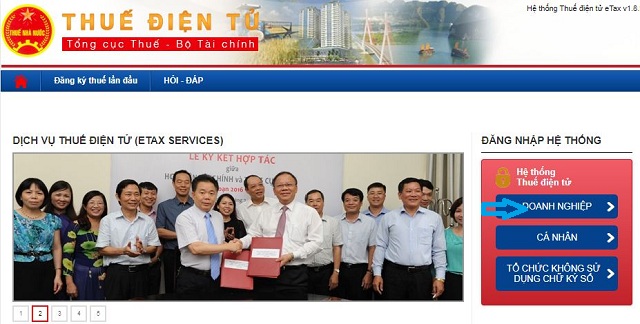
Tiến hành đăng ký tài khoản kê khai thuế với cơ quan thuế trong lần đầu sử dụng
- Truy cập vào website: https://thuedientu.gdt.gov.vn/
- Tiếp tục click chọn “doanh nghiệp” nơi mục đăng nhập hệ thống thuế điện tử
- Ngay tại giao diện mới bạn hãy click “đăng ký” nằm ở góc phải rồi thực hiện nhập thông tin đăng ký tài khoản.
o Tên đăng nhập: Bạn sử dụng MST hoặc MST- QL
o Mật khẩu: Bạn có thể tùy chọn mật khẩu cho tài khoản đăng ký
Tuy nhiên bạn lưu ý nếu lần đầu tiên bạn đăng nhập hệ thống website thuế điện tử để đăng ký sẽ thấy có cảnh báo phát sinh. Cụ thể nội dung cảnh báo được minh họa ở hình bên dưới:
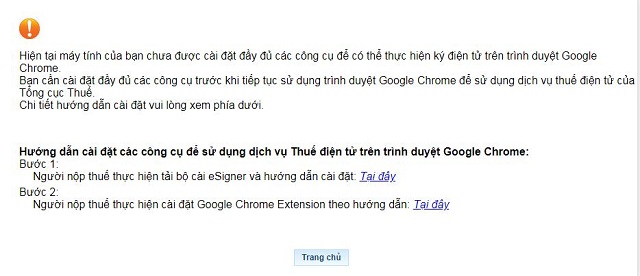
Lúc này để tiếp tục bạn hãy thực hiện các thao tác 1 → 2→ 3→ 4→5 → 6→ 7 như hình sau. Rồi tiếp đó bạn khởi động lại trình duyệt và tiến hành thao tác đăng ký là được.
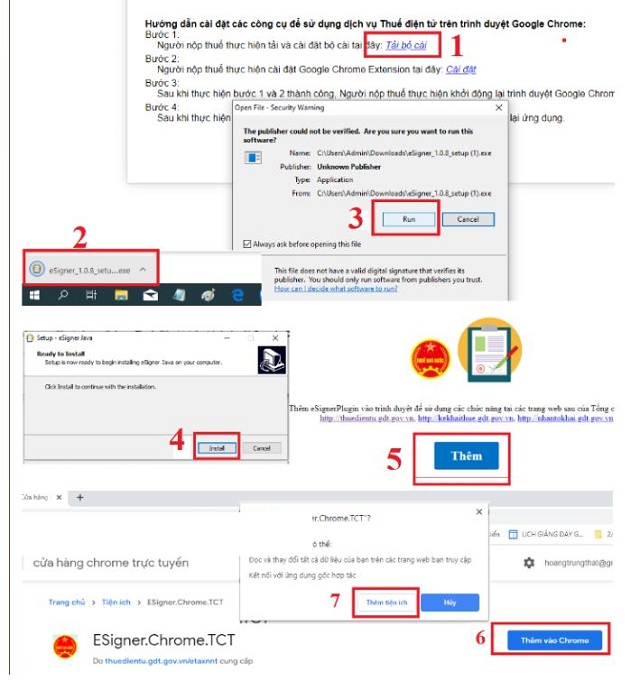
Bước 2: Đăng nhập website của cơ quan thuế
Sau khi hoàn thành bước 1 thì bạn trở lại giao diện của cơ quan thuế. Theo đó bạn truy cập web thuedientu.gdt.gov.vn. Tốt nhất bạn nên truy cập trên nền tảng trình duyệt Internet Explorer hoặc Chrome. Rồi tiếp đó bạn click chọn “Doanh nghiệp”. Sau đó click “đăng nhập”
Lúc này bạn sẽ thấy giao diện trang đăng nhập hệ thống sẽ xuất hiện. Công việc của bạn là tiến hành nhập thông tin đăng nhập. Bao gồm:
- Tên đăng nhập
- Mật khẩu
- Mã xác nhận
Cuối cùng bạn click “đăng nhập” để trực tiếp dẫn tới hệ thống của cơ quan thuế. Chi tiết bạn có thể xem thêm tại hình ảnh minh họa bên dưới đây.
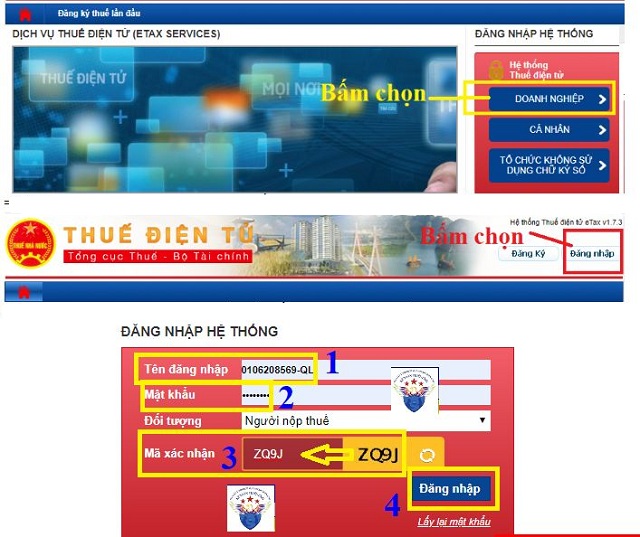
Bước 3: Tiến hành tạo tờ khai thuế bằng phần mềm HTKK
Để nộp tờ khai – Kê khai thuế thì bạn cần phải có tờ khai. Vậy nên sau khi bạn đã đăng nhập thành công vào hệ thống website của cơ quan thuế bạn có thể dừng lại để tạo tờ khai. Theo đó bạn hãy sử dụng phần mềm HTKK đã cài đặt trên máy tính để tạo tờ khai. Chi tiết đơn giản như sau:

- Bạn click mở phần mềm HTKK lên
- Lựa chọn tờ khai kết xuất
- Tiếp tục click Kết xuất XML
- Lựa chọn đường dẫn lưu file xuất và nhấn Save để lưu.
Khi đó bạn sẽ thấy phần mềm hiển thị thông báo “kết xuất tờ khai XML thành công”.
Ngoài ra, trên thực tế bạn vẫn có thể chọn cách tạo tờ khai trực tiếp trên website thuedientu.
>>Hướng dẫn hủy bỏ, lập lại, điều chỉnh hóa đơn điện tử đã xuất
Bước 4: Tải tờ khai thuế XML lên website hệ thống điện tử
Bạn trở lại trang giao diện trạng thái đăng nhập hệ thống website của cơ quan thuế đang chờ. Sau đó, bạn click bấm chọn “khai thuế” trên thanh menu của hệ thống. Tiếp tục, bạn click “nộp tờ khai XML”.
Ngay lập tức giao diện nộp tờ khai XML sẽ hiển thị. Lúc này bạn hãy tiến hành các thao tác như sau:
- Click chọn “chọn tệp tờ khai”

- Click biểu tượng tam giác ngược để tìm nơi lưu trữ tờ khai XML. Đây là tờ khai bạn đã tạo, xuất và lưu trữ bằng phần mềm HTKK.
- Click chọn tờ khai XML nộp qua mạng
- Tiếp tục bạn click chọn “open” để hoàn tất việc tải tờ khai lên hệ thống

Bước 5: Tiến hành ký điện tử
Một khi bạn đã tải tờ khai XML lên hệ thống thành công thì bạn hãy cắm USB token vào máy tính. Sau đó bạn click “ký điện tử” trên giao diện mới xuất hiện. Tiếp tục giao diện yêu cầu nhập mã PIN sẽ mở ra. Lúc này bạn nhập đúng số PIN. Rồi thực hiện click chấp nhận”. Như vậy hệ thống sẽ thông báo ký điện tử thành công.
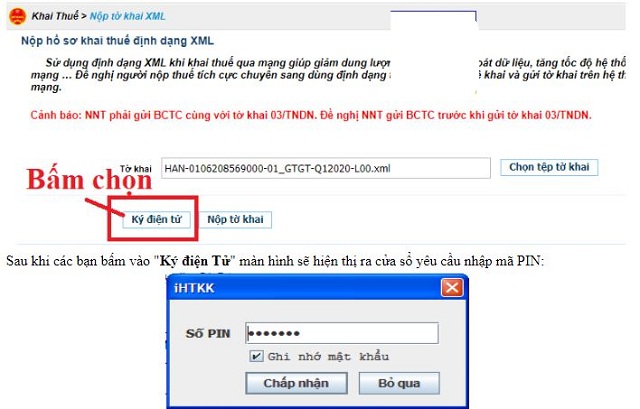
Bước 6: Nộp tờ khai thuế qua mạng
Sau khi hoàn thành bước 5 bạn hãy click “Nộp tờ khai”. Điều này đồng nghĩa bạn đã nộp tờ khai thuế của doanh nghiệp mình tới cơ quan thuế quản lý.
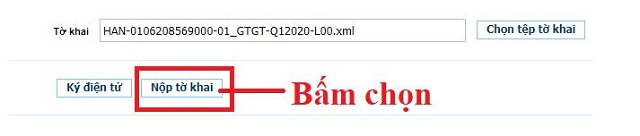
Bước 7: Tiến hành kiểm tra xác nhận nộp tờ khai thuế tại email
Cơ quan thuế sẽ gửi thông báo xác nhận với 2 bước. Bao gồm đó là:
- Thông báo bước 1: Đây là thông báo được gửi xác nhận việc nhận hồ sơ khai thuế điện tử. Trong đó thông báo sẽ thường được cơ quan thuế gửi tới doanh nghiệp bạn sau 15 phút từ khi ký, nộp tờ khai thuế thành công.
- Thông báo bước 2: Thông báo sẽ được gửi trong 1 ngày, thời gian tính từ khi cơ quan tiếp nhận HSKT điện tử. Theo đó nội dung thông báo là xác nhận hồ sơ khai thuế được chấp nhận.
Đặc biệt tất cả thông báo ở trên sẽ được cơ quan thuế gửi tới địa chỉ email. Vì thế với tư cách kế toán viên bạn hãy truy cập email để kiểm tra. Khi đó bạn sẽ xác định được liệu quá trình nộp tờ khai thuế có thành công hay không.

Trên đây là toàn bộ hướng dẫn nộp tờ khai – kê khai thuế qua mạng. Bạn có thể thấy quá trình thực hiện không hề khó phải không nào. Vậy bạn còn chờ gì mà không tham khảo để áp dụng thành công việc kê khai thuế qua mạng nhanh chóng. Để biết mọi thông tin truy cập ngay website: Sinvoice Viettel hoặc gọi tới hotline: 18008000
XEM THÊM: Hướng dẫn Lập và Xuất hóa đơn điện tử mọi lúc mọi nơi
